日期:2021年09月17日
登陸阿里云郵箱企業版,用管理員賬號登錄你的企業郵箱(qiye.aliyun.com)

登錄成功后默認進入域管理頁面。

二、導入組織機構架構
導入組織架構表(下載Excel表,表格中的姓名、郵箱地址是必填項,表頭字段信息不能刪除,字段信息下可以留空)


三、開啟搬家
點擊左側導航—郵箱業務--郵件搬家,打開郵件搬家頁面后,點擊“開啟”。

點擊開始搬家》填寫驗證賬號(原企業郵箱賬號)。輸入騰訊企業郵箱其中一個郵箱賬號和密碼來通過驗證,點擊下一步

輸入騰訊企業郵箱的服務器參數(跟我圖片配置一致就可以了)
服務器IP或地址:imap.exmail.qq.com
端口號:143
填寫完之后點擊保存,開啟郵箱搬家功能成功
如果顯示失敗,請核實填寫的騰訊企業郵箱賬號和密碼是否無誤,或者確保 原郵箱騰訊郵箱域名解析是否生效。


四、批量搬家賬號
繼續點擊【設置搬家賬號】,選擇【批量設置員工搬家賬號】,開啟成功

選擇第一種搬家方式(該搬家方式需要取得原騰訊企業郵箱賬號密碼,對應阿里郵箱這邊創建的賬號):下載模板后,根據格式錄入員工信息不能刪減,可以留空;搬家支持搬家帳號與原系統郵箱帳號不同,請謹慎填寫對應關系,以防郵件搬錯帳號。


搬家過程中,可以登陸管理員賬號查看所有成員賬號的搬家進度,當進度條變為綠色時表示搬家完成


五、第三種搬家方式(員工自助搬家)
繼續點擊【設置搬家賬號】,選擇【設置員工自助搬家】,開啟成功(選擇了第一種方式的可以忽略這個,也可以跟第一種搬家方式同時進行)

登陸所需要搬家的賬號

登陸完成后,進入郵箱設置

點郵箱搬家,輸入對應的原郵箱搬家賬號密碼后,點擊保存,開啟成功


搬家完成注意事項
1.搬家過程中,所有參與搬家的賬號不能修改密碼,如果已經修改則需要輸入新的密碼重新驗證,再次開啟搬家。
2.歸檔郵件不參與搬家,如果要搬歸檔郵件則需要將其導入到收件箱。
3.搬家進行中時不能切換解析,如果未完成搬家已切換解析,則需要切換回原郵箱,重啟搬家。
4. 搬家到阿里郵箱賬號的郵件不在收件夾中,在頁面左下角的“其他文件夾”里。注意查找時先點擊“其他文件夾”,當文件夾下方出現一個郵箱賬號后,不要點擊郵箱賬號本身,而是點擊賬號左側的小三角,這樣才能看到具體保存搬家數據的文件夾。
5.確認搬家完成后,如果原郵箱不是阿里企業郵箱,則需要將解析切換至阿里才能使用新的阿里企業郵箱。